360安全殺毒

標(biāo)簽: 360勒索病毒補(bǔ)丁 安全防護(hù) 官網(wǎng):http://m.mmd178.cn
《360勒索病毒補(bǔ)丁》是一款新手用戶必備的殺毒軟件,全球都在防護(hù)抵抗這款可惡的病毒產(chǎn)生,勒索病毒防護(hù)救災(zāi)版,不僅可以防護(hù),也可以進(jìn)行有效殺害。保護(hù)你的電腦安全,是一款360勒索病毒專殺工具。
360勒索蠕蟲(chóng)病毒離線救災(zāi)特別版是360公司最近剛被研發(fā)成功的電腦殺毒軟件,不但可以幫助你們快速的檢測(cè)自己電腦目前狀況,而且還能夠在離線的狀況下自動(dòng)殺毒、恢復(fù)文件等。

1、查殺最新的比特幣勒索病毒
2、幫助用戶恢復(fù)勒索病毒文件
3、預(yù)防勒索病毒侵入
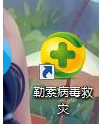
360安全衛(wèi)士離線救災(zāi)版一經(jīng)安裝運(yùn)行便會(huì)自動(dòng)監(jiān)測(cè)系統(tǒng)漏洞,對(duì)存在445文件共享端口暴露情況的用戶進(jìn)行威脅提示,并指導(dǎo)用戶經(jīng)過(guò)簡(jiǎn)單幾步操作修復(fù)漏洞。
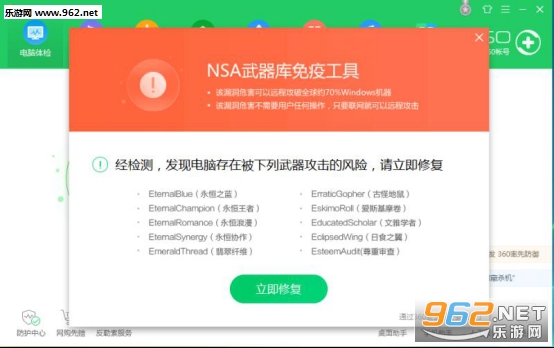
經(jīng)過(guò)一段時(shí)間的等待之后,用戶的電腦便可恢復(fù)安全,系統(tǒng)漏洞被打好補(bǔ)丁,“永恒之藍(lán)”就算徹底遠(yuǎn)離該系統(tǒng)了!

如何預(yù)防和查殺勒索蠕蟲(chóng)病毒?
步驟I:使用網(wǎng)絡(luò)啟動(dòng)安全模式的PC
將隔離所有由ransomware創(chuàng)建的文件和對(duì)象,以便高效地刪除它們。
1)擊中WIN鍵+R
Windows的關(guān)鍵加-R鍵式啟動(dòng),運(yùn)行的box-in-Windows的說(shuō)明
2)出現(xiàn)運(yùn)行窗口。在其中寫入“msconfig”,然后按Enter鍵
3)出現(xiàn)配置框。在其中選擇名為“啟動(dòng)”的選項(xiàng)卡
4)標(biāo)記“安全啟動(dòng)”選項(xiàng),然后轉(zhuǎn)到其下的“網(wǎng)絡(luò)”以勾選它
5)應(yīng)用->確定
第二步:顯示隱藏的文件
1)打開(kāi)我的電腦/這臺(tái)電腦
2)Windows7
-單擊“組織”按鈕
-選擇“文件夾和搜索選項(xiàng)”
-選擇“查看”選項(xiàng)卡
-在“隱藏的文件和文件夾”下方,并標(biāo)記“顯示隱藏的文件和文件夾”選項(xiàng)
3)Windows8/10
-打開(kāi)“查看”選項(xiàng)卡
-標(biāo)記“隱藏項(xiàng)目”選項(xiàng)
顯示隱藏文件,win8-10
4)單擊“應(yīng)用”,然后單擊“確定”按鈕
步驟III:進(jìn)入Windows任務(wù)管理器并停止惡意進(jìn)程
1)按以下組合鍵:CTRL+SHIFT+ESC
2)轉(zhuǎn)到“進(jìn)程”
3)當(dāng)您發(fā)現(xiàn)可疑進(jìn)程時(shí),右鍵單擊并選擇“打開(kāi)文件位置”
4)返回任務(wù)管理器并結(jié)束惡意處理。再次右鍵單擊并選擇“結(jié)束進(jìn)程”
5)接下來(lái),您應(yīng)該去惡意文件所在的文件夾并將其刪除
第四步:使用SpyHunter反惡意軟件工具刪除完全WannaCryRansomwareRansomware
手動(dòng)刪除WannaCryRansomware需要熟悉系統(tǒng)文件和注冊(cè)表。刪除任何重要數(shù)據(jù)可能會(huì)導(dǎo)致永久性系統(tǒng)損壞。防止這個(gè)麻煩的效果-刪除WannaCryRansomwareransomware與SpyHunter惡意軟件刪除工具。
下載:download.enigmasoftware.com/spyhunter-free-download/bestsecuritysearch.com/SpyHunter-
Installer.exe(需要翻)
步驟V:修復(fù)Windows注冊(cè)表
1)再次同時(shí)鍵入Windows按鈕+R組合鍵
2)在框中寫入“regedit”(不帶反轉(zhuǎn)逗號(hào)),然后按Enter鍵
3)鍵入CTRL+F,然后將搜索類型字段中的惡意名稱寫入找到惡意的可執(zhí)行文件
4)如果您發(fā)現(xiàn)了與該名稱相關(guān)的注冊(cè)表項(xiàng)和值,則應(yīng)刪除它們,但請(qǐng)注意不要?jiǎng)h除合法密鑰
步驟VI:恢復(fù)WannaCry文件
SpyHunter反惡意軟件工具將診斷計(jì)算機(jī)上的所有當(dāng)前威脅。通過(guò)購(gòu)買完整版本,您將能夠立即刪除所有惡意軟件威脅。有關(guān)SpyHunter/幫助卸載SpyHunter的其他信息
如何恢復(fù)WannaCry文件
1)使用現(xiàn)有備份
2)使用專業(yè)的數(shù)據(jù)恢復(fù)軟件
-恒星鳳凰數(shù)據(jù)恢復(fù)-一種專門的工具,可以恢復(fù)分區(qū),數(shù)據(jù),文檔,照片和300多種文件類型,在各種類型的事件和損壞中丟失。
3)使用系統(tǒng)還原點(diǎn)
-命中WIN鍵
-選擇“打開(kāi)系統(tǒng)還原”,然后按照步驟進(jìn)行操作
恢復(fù)-文件-使用-系統(tǒng)恢復(fù)點(diǎn)
4)使用文件歷史恢復(fù)您的個(gè)人文件
-在搜索框中鍵入“還原文件”
-選擇“使用文件歷史恢復(fù)文件”
-選擇文件夾或在搜索欄中輸入文件的名稱
恢復(fù),您的個(gè)人檔案-使用-文件-歷史-bestecuritysearch
-點(diǎn)擊“恢復(fù)”按鈕
當(dāng)然,修復(fù)也不能保證每臺(tái)電腦都成功,存在風(fēng)險(xiǎn)的眾多系統(tǒng)中,不乏XP、2003這種已經(jīng)停止系統(tǒng)更新服務(wù)的老舊系統(tǒng),不能通過(guò)簡(jiǎn)單的補(bǔ)丁排除隱患。不過(guò)沒(méi)什么事情是一次系統(tǒng)修復(fù)解決不了的,如果有,那就兩次。
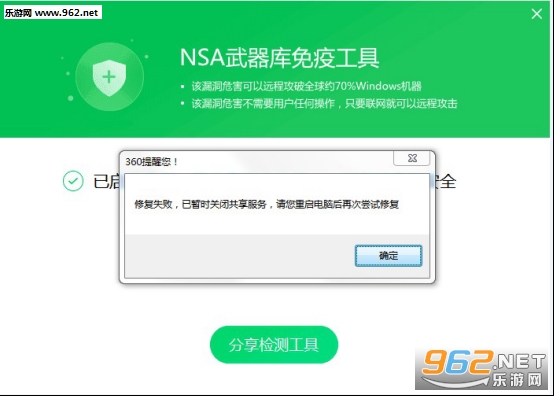
如果幾經(jīng)嘗試均未能成功修復(fù)系統(tǒng),360安全衛(wèi)士離線救災(zāi)版將會(huì)自動(dòng)關(guān)閉用戶的445文件共享端口,使系統(tǒng)暫時(shí)脫離危險(xiǎn),雖不夠盡善盡美,但也頗有些棄車保帥之風(fēng),不管黑貓白貓,抓到老鼠就是好貓,能夠免受勒索軟件的威脅
專業(yè)的游戲下載、綜合門戶網(wǎng)站
Copyright 2009-2016 m.mmd178.cn 版權(quán)所有
鄂ICP備17018784號(hào)-1
熱門評(píng)論
最新評(píng)論
發(fā)表評(píng)論 查看所有評(píng)論(0)